在安装或重装操作系统时,我们通常会使用光盘或USB驱动器来启动安装程序。然而,有时我们可能没有可用的光盘或USB驱动器,或者我们想要以更快捷的方式进行...
2025-08-21 200 安装系统
随着科技的不断发展,操作系统也在不断更新升级。作为一款功能强大的操作系统,Win10备受用户青睐。本文将为大家详细介绍如何安装Win10系统,通过图文并茂的方式,让你轻松掌握安装步骤及注意事项。
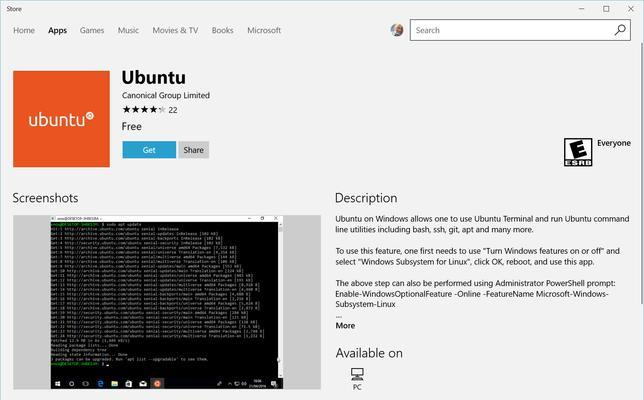
准备安装前的重要步骤及材料准备
在开始安装Win10系统之前,有几个重要步骤需要完成以及准备好相应的材料。备份你重要的文件和数据是非常重要的。确保你拥有一个可靠的电脑,并且已经获得了合法的Win10系统安装盘或镜像文件。
制作Win10系统安装盘或准备安装U盘
如果你拥有Win10系统安装盘,那么你可以直接跳过这一步。如果没有,你可以使用一个空白的U盘来制作一个可引导的安装盘。下载并运行Microsoft官方提供的“媒体创建工具”,然后按照提示操作选择合适的选项。等待制作完成后,你就拥有了一个可用来安装Win10系统的U盘。
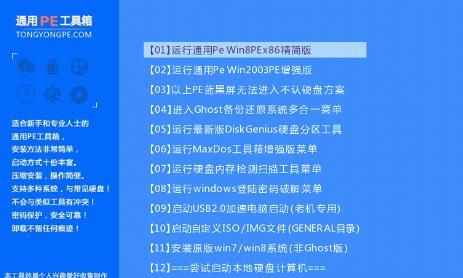
进入BIOS设置,设置启动顺序
在安装Win10系统之前,需要进入计算机的BIOS设置界面,并将启动顺序设置为首先从安装盘或U盘启动。进入BIOS设置的方法因电脑品牌而有所不同,一般可以在开机时按下相应的按键(如F2、F10、Delete等)。找到“Boot”或“启动”选项,将安装盘或U盘排在首位,保存设置并退出BIOS界面。
进入Win10系统安装界面
将安装盘或U盘插入电脑后重新启动电脑,你会看到一个“按任意键启动”的提示。此时按下任意键进入Win10系统安装界面。等待片刻后,你会看到一个欢迎界面,点击“下一步”开始安装过程。
选择语言、时间和货币格式以及键盘或输入法布局
在这一步中,你需要选择适合你的语言、时间和货币格式以及键盘或输入法布局。一般情况下,默认选项已经是最合适的,如果你有特殊需求,可以自行进行调整。

点击“安装现在”开始安装过程
在这一步中,你需要点击“安装现在”按钮开始正式安装Win10系统。安装过程需要一定时间,请耐心等待。
阅读并接受许可协议
在安装过程中,你需要阅读并接受微软提供的许可协议。仔细阅读每一条款,并勾选“接受许可协议”后才能继续安装。
选择安装类型
在这一步中,你需要选择安装类型。如果你正在进行全新安装,那么选择“自定义:仅安装Windows(高级)”。如果你只是想升级当前的操作系统,可以选择“升级:保留个人文件和应用程序”。
选择安装目标
在这一步中,你需要选择安装Win10系统的目标位置。一般情况下,你可以选择默认的安装目录,或者根据自己的需求选择其他分区。
等待安装过程完成
点击“下一步”后,系统会开始复制文件和安装Win10系统。这个过程需要一定时间,请耐心等待。
自定义设置
在这一步中,你可以根据自己的需求进行自定义设置。包括隐私设置、选择网络类型等。根据自己的实际情况进行选择,并点击“下一步”。
设置账户和密码
在这一步中,你需要设置你的计算机账户和密码。可以选择创建一个Microsoft账户,也可以选择创建一个本地账户。根据自己的需求进行选择,并设置相应的账户和密码。
等待系统配置完成
点击“下一步”后,系统将开始进行最后的配置。这个过程可能需要一些时间,请耐心等待。
重启电脑完成安装
在配置完成后,系统会提示你重新启动电脑。点击“重新启动”按钮,等待电脑重新启动。当你看到桌面出现后,恭喜你,Win10系统已经成功安装!
本文详细介绍了如何安装Win10系统,通过图文并茂的方式,让你轻松掌握安装步骤及注意事项。希望本文对你有所帮助,在安装Win10系统时能够顺利进行。如果在安装过程中遇到问题,可以随时参考本文或咨询专业人士。祝你使用愉快!
标签: 安装系统
相关文章
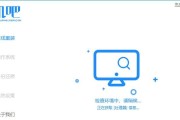
在安装或重装操作系统时,我们通常会使用光盘或USB驱动器来启动安装程序。然而,有时我们可能没有可用的光盘或USB驱动器,或者我们想要以更快捷的方式进行...
2025-08-21 200 安装系统

升级操作系统是常见的需求之一,本文将为大家详细介绍如何使用光盘来安装Win7系统,帮助那些希望从Win8系统降级到Win7系统的用户顺利完成操作。...
2025-08-09 143 安装系统

在一些情况下,我们可能需要在计算机上安装不同版本的操作系统。在这篇文章中,我们将介绍如何使用Win8PE(Windows8Preinstallatio...
2025-07-23 140 安装系统

安装操作系统是电脑使用的第一步,本文将详细介绍如何通过优盘安装Win7系统,让您在短时间内轻松完成系统安装,快速享受电脑带来的乐趣。 一、准备工...
2025-07-23 132 安装系统

随着Linux系统的流行和应用范围的扩大,越来越多的用户想要在自己的计算机上安装Linux系统。但是,对于一些不熟悉Linux的用户来说,安装Linu...
2025-01-30 167 安装系统

随着Windows7操作系统的流行和Ghost系统的便利性,许多用户选择使用Ghost系统来安装和备份自己的操作系统。在本文中,我们将为您提供一份全面...
2025-01-15 229 安装系统
最新评论